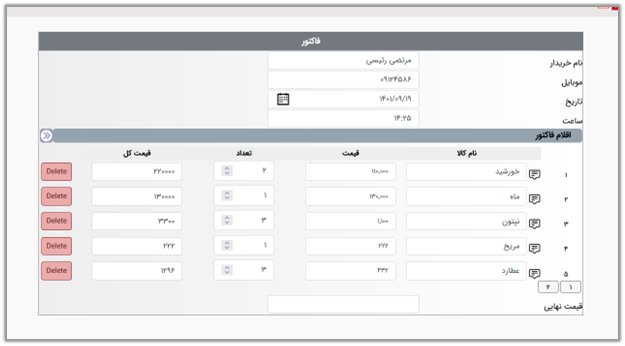ضمیمه کردن یک فرم به فرم دیگر (Form Binding)
برای قرار دادن یک فرم درون یک فرم دیگر درون صفحه کنترل های فرم راست کلیک کرده و از قسمت New گزینه Form را انتخاب کنید.
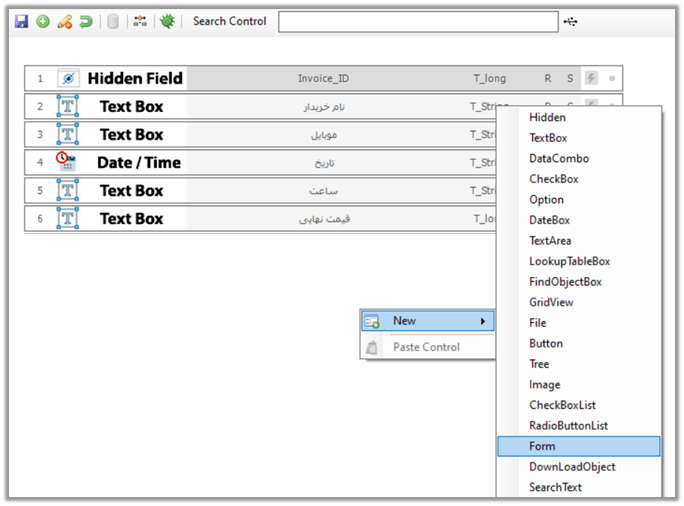
فرم ایجاد شده در واقع یک کنترل است که فضایی برای قرار دادن یک فرم درون یک فرم دیگر ایجاد می کند. این کنترل را مانند دیگر کنترل ها می توان با کشیدن (Drag)، به مکان دلخواه در فرم موجود انتقال داد.
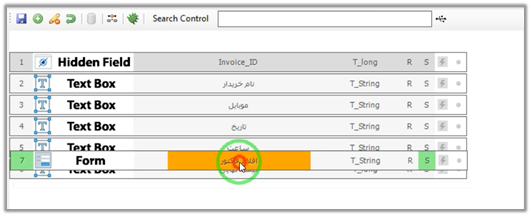
نام مورد نظر برای این کنترل (binding form) را در قسمت Caption بنویسید (در اینجا "اقلام فاکتور").
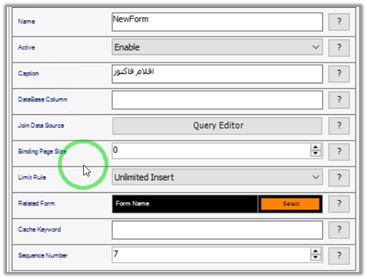
اکنون باید بین فرم اصلی و این کنترل ارتباط برقرار کرد (Binding) تا داده های وارد شده در فرم بایندینگ به فرم اصلی اختصاص داده شود. بر روی کنترل Form که درون فرم اصلی ساخته اید، کلیک کرده تا پنجره ی Properties باز شود. در قسمتRelated Form بر روی دکمه Select کلیک کنید تا پنجره Form Access ظاهر گردد.
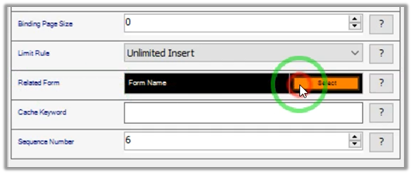
فرم مورد نظر خود را برای ضمیمه کردن (binding) از قسمت Form Object List انتخاب کرده و در نهایت بر روی OK کلیک کنید.
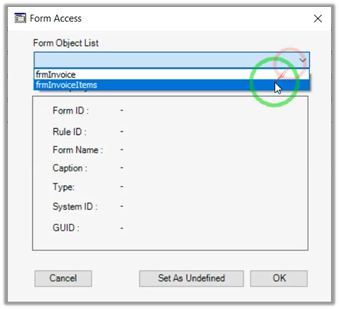
حال باید کوئری های لازم برای برقراری ارتباط بین این دو فرم نوشته شود. برای برقراری این ارتباط از فیلدهای ID هر دو فرم استفاده می شود (در این مثال Invoice_ID و InvoiceItems_ID). در پنجره Properties مربوط به کنترل Form که در فرم اصلی ساخته شده است، به قسمت Join Data Source رفته و بر روی Query Editor کلیک کنید تا پنجره Query Designer باز شود.
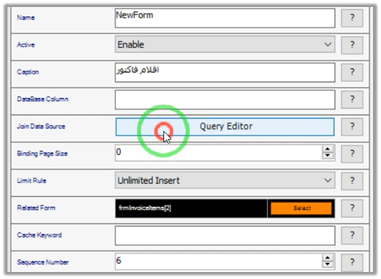
در پنجره Query Designer در قسمت بالا سمت چپ بر روی آیکون Add Table کلیک کنید تا لیست فرم های موجود نمایش داده شود.

اکنون فرم مورد نظر خود را برای ضمیمه کردن انتخاب کرده و آن راAdd کنید.

در پنجره جدید باز شده در بالای صفحه ، ستون های مورد نظر خود را انتخاب کرده تا Query های آن ها در پایین پنجره نمایش داده شود. نهایتا روی OK کلیک کنید.
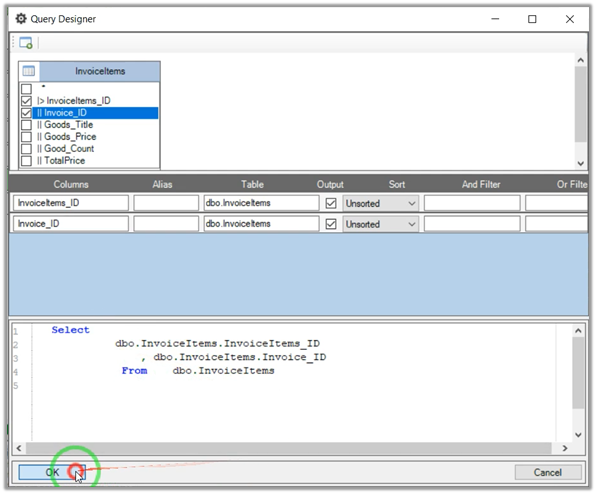
فرمی که در بخش بالا به عنوان ضمیمه انتخاب شده است، باید به عنوان یک فرم binding به سیستم نیز معرفی گردد. بنابراین، این فرم را (در این مثال فرم frmInvoiceItems) از لیست فرم ها انتخاب کرده و در پنجرهProperties مربوط به آن، از قسمت Form Pattern ، گزینه Binding را انتخاب کنید.
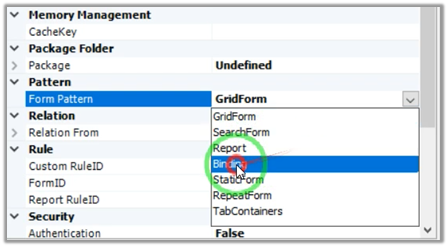
دقت کنید که در یک فاکتور ممکن است تعداد بسیار زیادی کالا درج شود. برای استفاده از خاصیت صفحه بندی در زی فریم و تعیین آنکه در هر صفحه چند قلم کالا (چند رکورد) نشان داده شود، بر روی کنترل Form کلیک کرده و در قسمت Properties خصوصیت Binding Page Size را تغییر دهید.
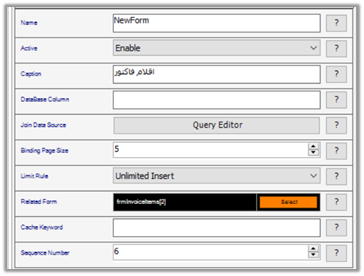
در این مثال همانطور که در شکل دیده می شود تعیین شد که در هر صفحه 5 رکورد نشان داده شود.
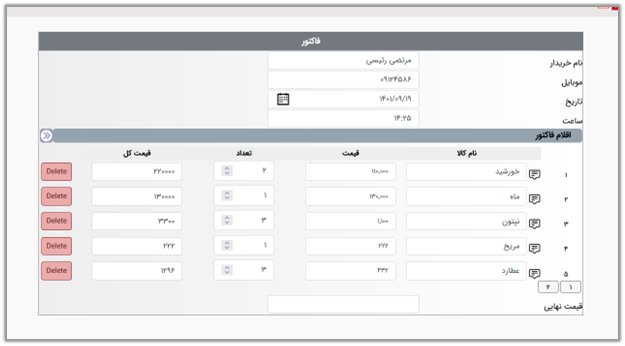
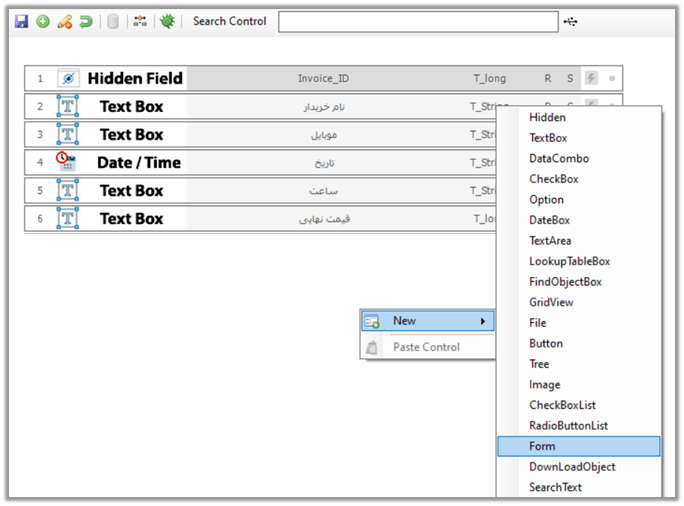
فرم ایجاد شده در واقع یک کنترل است که فضایی برای قرار دادن یک فرم درون یک فرم دیگر ایجاد می کند. این کنترل را مانند دیگر کنترل ها می توان با کشیدن (Drag)، به مکان دلخواه در فرم موجود انتقال داد.
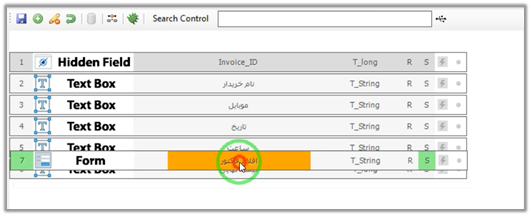
نام مورد نظر برای این کنترل (binding form) را در قسمت Caption بنویسید (در اینجا "اقلام فاکتور").
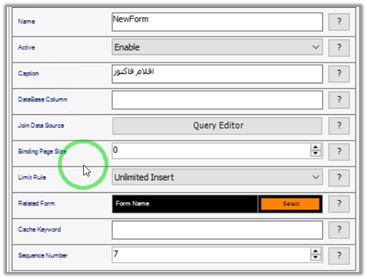
اکنون باید بین فرم اصلی و این کنترل ارتباط برقرار کرد (Binding) تا داده های وارد شده در فرم بایندینگ به فرم اصلی اختصاص داده شود. بر روی کنترل Form که درون فرم اصلی ساخته اید، کلیک کرده تا پنجره ی Properties باز شود. در قسمتRelated Form بر روی دکمه Select کلیک کنید تا پنجره Form Access ظاهر گردد.
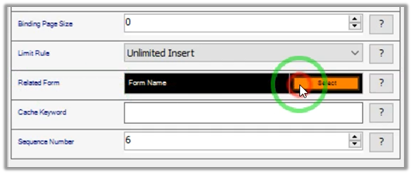
فرم مورد نظر خود را برای ضمیمه کردن (binding) از قسمت Form Object List انتخاب کرده و در نهایت بر روی OK کلیک کنید.
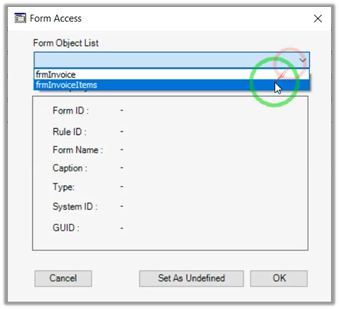
حال باید کوئری های لازم برای برقراری ارتباط بین این دو فرم نوشته شود. برای برقراری این ارتباط از فیلدهای ID هر دو فرم استفاده می شود (در این مثال Invoice_ID و InvoiceItems_ID). در پنجره Properties مربوط به کنترل Form که در فرم اصلی ساخته شده است، به قسمت Join Data Source رفته و بر روی Query Editor کلیک کنید تا پنجره Query Designer باز شود.
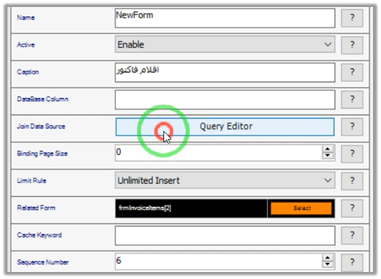
در پنجره Query Designer در قسمت بالا سمت چپ بر روی آیکون Add Table کلیک کنید تا لیست فرم های موجود نمایش داده شود.

اکنون فرم مورد نظر خود را برای ضمیمه کردن انتخاب کرده و آن راAdd کنید.

در پنجره جدید باز شده در بالای صفحه ، ستون های مورد نظر خود را انتخاب کرده تا Query های آن ها در پایین پنجره نمایش داده شود. نهایتا روی OK کلیک کنید.
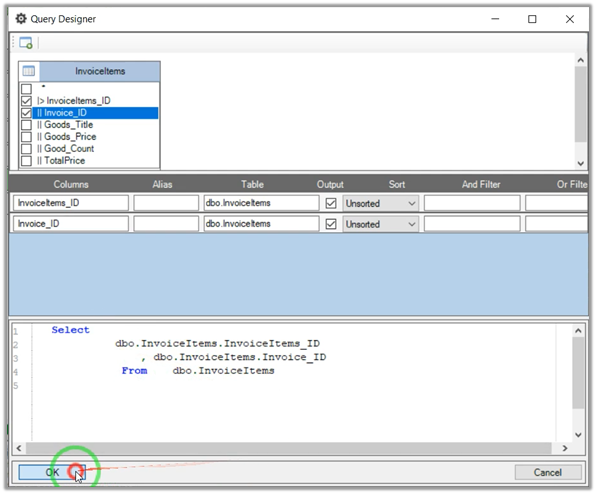
فرمی که در بخش بالا به عنوان ضمیمه انتخاب شده است، باید به عنوان یک فرم binding به سیستم نیز معرفی گردد. بنابراین، این فرم را (در این مثال فرم frmInvoiceItems) از لیست فرم ها انتخاب کرده و در پنجرهProperties مربوط به آن، از قسمت Form Pattern ، گزینه Binding را انتخاب کنید.
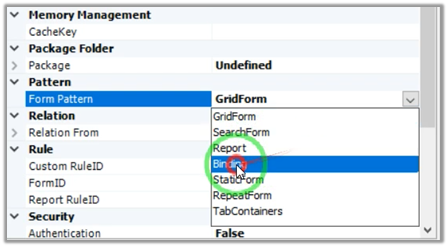
دقت کنید که در یک فاکتور ممکن است تعداد بسیار زیادی کالا درج شود. برای استفاده از خاصیت صفحه بندی در زی فریم و تعیین آنکه در هر صفحه چند قلم کالا (چند رکورد) نشان داده شود، بر روی کنترل Form کلیک کرده و در قسمت Properties خصوصیت Binding Page Size را تغییر دهید.
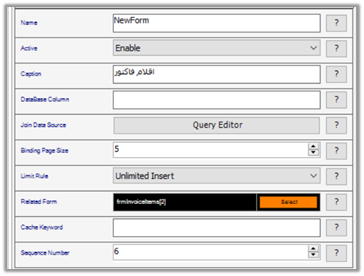
در این مثال همانطور که در شکل دیده می شود تعیین شد که در هر صفحه 5 رکورد نشان داده شود.